如果一個全球產業,兩個龍頭都來自台灣,這是好事還是壞事呢?
就我來看,不管是 Synology 還是 QNAP,都是台灣之光。無奈現在 NAS 社團裡群魔亂舞,一堆人似乎專以打倒特定品牌為己樂,用詞粗俗、無理謾罵,實在令人厭煩。不過我說過,我常用一個品牌並不是因為我收了錢,而是純粹因為我喜歡、我高興。我已經不只一次說過,我最開始會選 Synology,單純是因為我覺得 Synology 外型比較合我意。爾後才有跟 Synology 合作的機會,直到站上在官方發表會的舞台。不過有趣的是倒沒有人說我是 Synology 打手,大概是因為我一向以誠待人的緣故吧?畢竟我一向都是實話實說,Synology 缺陷我也一向直言不諱,這樣還要說我是打手那就真的沒道理了。
不過今天的主角可不是 Synology,而是他的競爭對手:QNAP!
話說先前我在社團裡說我想要借一台 QNAP TS-453BT3 來玩玩看,結果過沒多久就收到訊息,說 QNAP 行銷部要請我喝咖啡…喔不,是請我吃飯。後來約了時間,吃了頗高級的餐廳之後,我就收到 QNAP TS-453BT3 了。當然吃飯中間也聊了很多,包括 QNAP 的設計哲學啦、理念啦、沿革啦之類的。
後來收到 QNAP TS-453BT3,並且認真開箱用了一段時間之後,我真心覺得這兩家品牌其實永遠都不會是互相敵對的競爭對手。原因很簡單:
兩個品牌的設計理念根本就大相徑庭啊!

其實從這個紙箱開始,就已經可看出兩個品牌在使用者體驗設計上的差異。Synology 的盒子一定有提把,因此在運送時不會有人想去抓他的頂蓋;但 QNAP 的箱子沒有提把,所以從上圖可以看出,顯然這造成貨運人員都抓著頂蓋運送,導致頂蓋變成一個尖尖突起的外型。
當然很多人並不認為紙箱的設計是很重要的,但以一個果粉來說,紙箱的設計卻是產品很重要的環節。以蘋果來說,他們甚至有專門設計紙箱、專門打造優良開箱體驗的部門。當然我並不認為 NAS 廠商就一定得跟蘋果一樣連紙箱都做得盡善盡美,只是要強調兩個品牌光是在紙箱上就有很大的設計差異:Synology 認為紙箱應該要讓容易搬運,重視使用者體驗;QNAP 則不在乎這點,紙箱只要能裝東西就好了。
這個差異也體現在內部的填充物上,請看下圖:

QNAP 的紙箱選用了避震效果很好的白色硬泡棉,相較於 Synology 漂亮的全瓦愣紙避震結構,硬泡棉無疑是較醜的設計。但到底哪一種才是最實用的?我想兩個品牌給出了截然不同的答案:QNAP 認為避震優先,漂亮第二;Synology 則認為漂亮優先,避震則交給貨運去想辦法。
同樣的設計也可以在蘋果電腦的包裝上看到,前陣子我買了新的 MacBook Pro,從外包裝保護用瓦愣紙箱,到內部的白色紙箱,全部都是用很薄的瓦愣紙與硬紙板來避震。這樣固然是好看了,但相對避震效果也差了許多。
當然啦,現在貨運的運送品質都很好了,所以到底要追求哪方面的極致表現,就要看公司設計產品的精神與核心理念了。
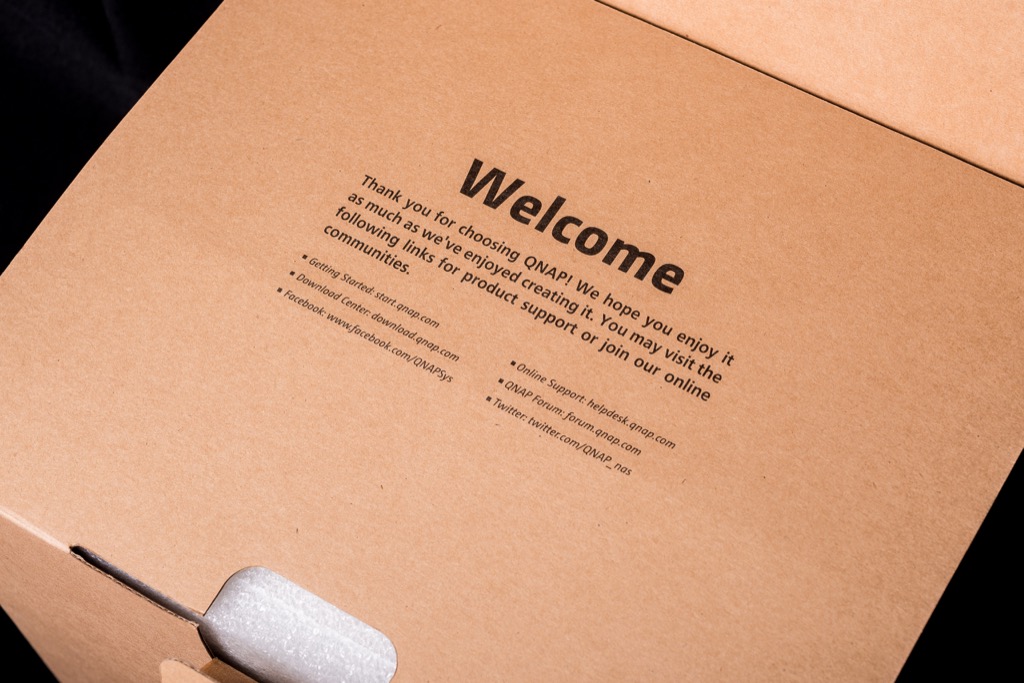
上圖:兩大品牌都喜歡在紙箱上印英文,但這裡是台灣,說中文好嗎?

從果粉的角度來看,QNAP 的開箱體驗真的很差:包裝很醜,機器很難拿出來;不過從實用的角度來說,QNAP 的包裝倒是保護得盡善盡美,就連裡面包覆 NAS 的塑膠袋,都是用很厚很大的塑膠袋層層堆疊而成,請看下圖:

這個應該淋雨也不怕了吧?相較之下,Synology 用的超薄白色袋子倒是跟蘋果一模一樣,好看但不中用啊!只是正如前面所說,現在貨運的運送品質都很好了,所以是不是要包裝到這種程度,真的就是見仁見智的問題,倒沒有誰優誰劣的問題。
而對我來說呢?醜歸醜,但反正拆完箱之後既看不到了,所以就隨便啦~前面說這麼多,其實只是要跟各位說明兩個品牌的設計理念光是從包裝上就已經展露無遺,根本就是基於不同需求而呈現出截然不同的設計思考,就好像 Google 與 Apple 一樣,硬要分出誰優誰劣,實在也是沒必要的事情。

好啦~說完包裝,接下來就來看 NAS 本身吧!開始之前先看一下規格,請注意,我這台是 TS-453 家族裡面最高規格的型號,內建 ThunderBolt 3 介面與 10GBase-T 網路卡,並且提供 M.2 SATA SSD 擴充插槽與預設 8GB 的 RAM。
基本上就是一台規格點好點滿的 Intel J3455 等級 NAS,不過價格也很頂天,建議售價高達 NT$31900,幾乎是兩台 Synology DS918+ 的價格了。這價格在 Synology 已經可以買到八槽 DS1817+ 加上一張 Intel 10GbE 網卡(淘寶貨)了,所以顯然 QNAP TS-453BT3 就不是一台要跟一般 NAS 競爭的機器。
為何這麼說呢?很簡單,因為 QNAP TS-453BT3 內建 ThunderBolt,他根本就是要主打 NAS(網路磁碟機)+DAS(外接磁碟陣列)的高 C/P 組合啊!
精算一下,一台 DS918+ 要價 NT$16999,再加上一台四槽 ThunderBolt 磁碟陣列也要價約一萬五上下,兩個加起來差不多就相當於一台 QNAP TS-453BT3 的售價了。但請別忘了,買 DS918+ 再加上一台外接磁碟陣列,這樣你得買八顆硬碟才能裝滿;但是 QNAP TS-453BT3 呢?
四顆就搞定啦!
所以 QNAP TS-453BT3 簡單說就是能讓你節省一半的硬碟費用,就能組出一套同時兼具 NAS 與 DAS 功能的系統。只是真有那麼簡單嗎?用 QNAP TS-453BT3 真的能取代 DAS 嗎?這我們稍後再談,現在先繼續看 QNAP TS-453BT3 的其他細節部分。
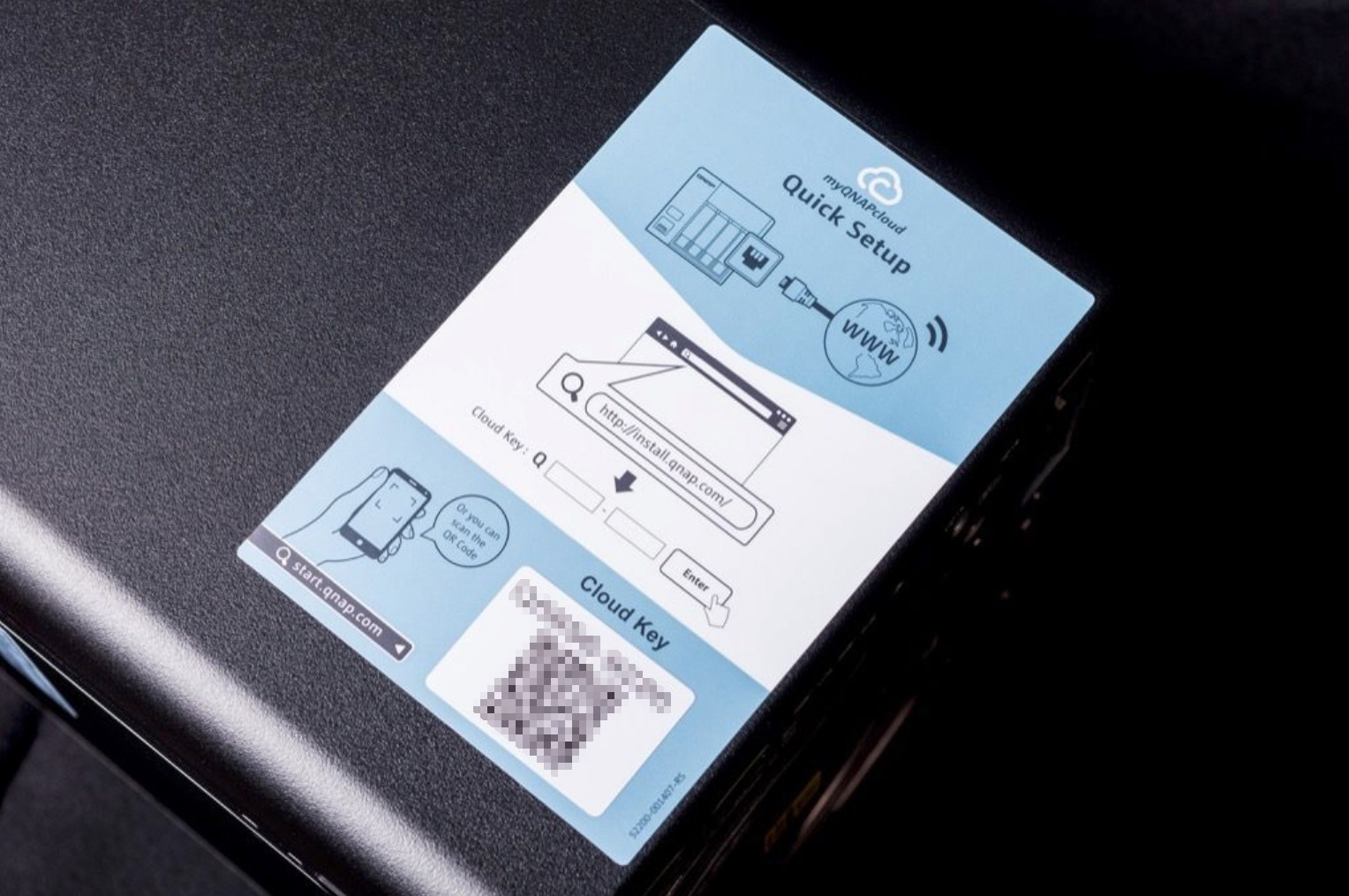
在首次連接上,QNAP 採用了與 Synology 截然不同的方式:直接從 QNAP 網站往回連上你的 QNAP NAS。你必須先連上 QNAP 的網站(https://install.qnap.com/),接著輸入你的 Cloud Key,按下 Enter 之後就會往回連上你的 QNAP NAS。
Synology 採用的則是以 find.synology.com 的網址,在區域網路內直接搜尋所有 Synology 裝置,接著再讓你直接透過區域網路連線。一個是由外往內(QNAP),一個是全部都在區網內(Synology),工作原理是不一樣的。
不過這個 QNAP Cloud 的設計對於 QNAP TS-453BT3 來說並不是那麼必要,請看下圖:

QNAP TS-453BT3 的內建螢幕隨時都會告訴你他自己的 IP 位置啊!!!!所以如果你買的是這種內建螢幕的 QNAP NAS,那也不用去搞什麼 myQNAPCloud 了,直接從主機正面的螢幕找到 IP 位置即可。

上圖:其實我超討厭機器上有貼紙…所以這張貼紙拍一下照之後我就會撕掉了
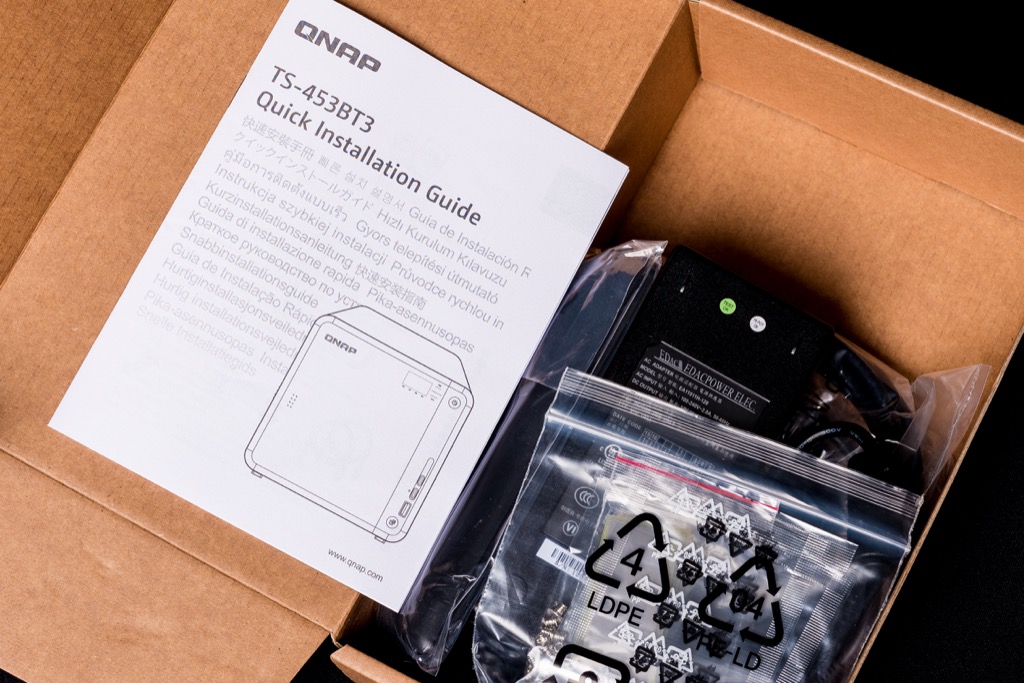
跟 Synology 一樣,這張說明書幾乎完全無用武之地,從安裝硬碟到開機,這張說明書幾乎都用不上。而最關鍵的初次連線,QNAP 也用貼紙標注在機器上了,也就是剛剛那張 myQNAPCloud 貼紙。所以就丟一邊吧~

QNAP NAS 與 Synology 最大的不同,就是那支遙控器。QNAP 設計的 NAS 其實都有很強烈的存在感,像是內建螢幕、內建喇叭、可以拿去接電視放電影(內建 HDMI)、接電腦可以當外接硬碟(ThunderBolt 或 USB)等等,QNAP NAS 功能包山包海,最好你買一台回家之後直接放在電視或電腦旁邊,讓他整天出現在你的面前。
而 Synology 呢?別說 HDMI 了,就連 USB 擴充埠都越來越少啊!相較於 QNAP 專注於實體連接的應用,Synology 更注意私有雲端的軟體應用發展,因此 QNAP 有很多影音媒體播放的套件,但缺乏雲端儲存與應用的功能;Synology 則有很強的雲端儲存、同步、文書處理等套件,但在影音媒體播放上卻需要仰賴第三方軟硬體的支援。
不同的發展方向同時也體現在機器硬體設計上,QNAP 會放一堆讓你可以連接其它硬體的連接介面如 ThunderBolt 或是 HDMI,而 Synology 則只有網路插孔與儲存擴充介面。

對於 QNAP TS-453BT3 這相較於過去 QNAP 其他機器而言,漂亮很多很多的設計,我其實是很欣賞的。尤其是在 Synology DS918+ 那變成跟 QNAP 超像的外形設計之後,QNAP TS-453BT3 讓我有種「哎呦?怎麼變漂亮啦?」的感覺,這可真是…十年河東十年河西?
不過我對於這介面還是有點不滿,QNAP TS-453BT3 的特點就是 ThunderBolt 3 Type-C 插頭,而這種 ThunderBolt 線材通常都比較硬、比較粗,因此一般硬碟陣列都會把連接插座放在後面,不要讓線材垂在正面浪費空間。但你看看 QNAP TS-453BT3 這什麼設計,居然把 ThunderBolt 放在正面!
當然你會說,那買長一點的線,把 QNAP TS-453BT3 放到看不到的地方不就好了?但請注意,ThunderBolt 線材市面能買到的最長線材也就兩公尺,你能把 QNAP TS-453BT3 放到哪裡去呢?而且兩公尺的線都要上千塊,超貴的啊!
這裡也要抱怨一下:
QNAP TS-453BT3 沒有附贈 ThunderBolt 線材!
幸好我手上的 ThunderBolt 設備不少,隨便擠擠還是能擠出一條線來用。但如果你沒有 ThunderBolt 線材的話,那麼記得在 QNAP TS-453BT3 寄到之前一起訂購一條 ThunderBolt 線來備用。

看到背面的時候,我真的是「哇~」。習慣 Synology 的我,對於 NAS 居然有喇叭孔、HDMI 孔真的是驚奇到不行,而且上面居然還有兩個麥克風孔,這也太有趣了!至於為什麼要有兩個麥克風孔咧?很簡單,因為 QNAP 有卡啦 OK 套件啊!你可以用 QNAP NAS 唱歌啊!
嗯…這真是太不可思議了。至於最上面還有一個長相不太一樣的網路孔,那是這台 QNAP TS-453BT3 的另一個重點:10GbE 網路孔。這個 10GbE 網路孔是用擴充卡生出來的,不過請不要小看這張擴充卡喔!因為這張擴充卡居然同時有 10GbE 網路與 M.2 SATA SSD 擴充卡的功能,根本超神奇,請看下圖:

把擴充卡拆出來之後,看起來只是一張平凡無奇的 10GbE 擴充卡,但只要把那漂亮的紅銅散熱片拆掉之後,就會看到:

登愣!裡面有兩個 M.2 SATA 擴充插槽!
現在 Synology、QNAP 比較高階的家用機種都會配備 PCI-E 擴充插槽,但是過去這擴充插槽通常都只有一組,因此只能在 SSD 擴充卡與 10GbE 擴充卡之間作抉擇。然而現在 QNAP 推出的這張複合卡,只要佔用一組 PCI-E 擴充插槽,就能同時擁有 SSD 快取與 10GbE 網路升級功能,真的是太威猛了,真不愧是硬體製造出身的公司。
哎呀…要是 Synology 也推出這樣的卡就好囉~不過請特別注意,目前這張擴充卡只能用在 QNAP TS-453BT3 這台機器上,其他 QNAP 機器是無法同時使用 SSD 與 10GbE 功能的喔!至於能不能用在 Synology 身上呢?就等我之後再來測試看看。

看完連接介面,現在我們就來安裝硬碟吧!QNAP TS-453BT3 用的是跟 Synology DS916+ 一樣的設計,硬碟插槽不外露,必須打開外罩之後才能看到內部的硬碟。裡面的硬碟插槽跟 Synology 一樣都是不需螺絲就可安裝硬碟的設計,使用非常簡單。

這次安裝的硬碟是 Seagate 提供的 Ironwolf Pro 10TB 硬碟,一次四顆插好插滿。這顆 Ironwolf Pro 跟 Ironwolf 不太一樣,雖然都是 10TB 超大容量與突破 230MB/s 的高速傳輸,但是 Ironwolf Pro 的官方可用時效較長,保固多兩年,且附贈資料救援服務。

由於 QNAP TS-453BT3 本身就已經是把配備科技樹點滿的高價機種,所以裡面的 RAM 也是直接配到 8GB,讓你不用再自己升級。

由於 QNAP TS-453BT3 有 PCI-E 擴充卡的緣故,外殼設計得非常容易拆卸。只要把背板螺絲卸下來,再依照底部的指示推開機殼,就可以輕鬆拆開了。
這次我沒有把 QNAP TS-453BT3 拆光光,原因很好笑:我拆不開。不知道為什麼我已經把所有螺絲都卸下來了,我依然無法把 QNAP TS-453BT3 的主機板拆出來,所以只好放棄了。如果有人知道要怎麼拆的話再跟我說吧!

現在 QNAP TS-453BT3 就先住在我的 NAS 區裡,上有 Synology DS918+、下有 Synology DS3617xs,你們可別打架喔~

最後就把硬碟裝好插進去,我們就可以準備開機囉!












